- Muunna AVCHD MP4: ksi
- Muunna MP4 WAV: ksi
- Muunna MP4 WebM: ksi
- Muunna MPG MP4: ksi
- Muunna SWF MP4iksi
- Muunna MP4 OGG: ksi
- Muunna VOB MP4: ksi
- Muunna M3U8 MP4iksi
- Muunna MP4 MPEG-muotoon
- Upota tekstitys MP4: ään
- MP4-jakajat
- Poista ääni MP4: stä
- Muunna 3GP-videot MP4: ksi
- Muokkaa MP4-tiedostoja
- Muunna AVI MP4: ksi
- Muunna muunnos MP4: ksi
- Muunna MP4 MKV: ksi
- Muunna WMA MP4: ksi
- Muunna MP4 WMV: ksi
Soita kappale taaksepäin: 4 luotettavaa tekniikkaa [2023]
 Päivitetty Lisa Ou / 15. kesäkuuta 2022 16:30
Päivitetty Lisa Ou / 15. kesäkuuta 2022 16:30Ihmiset haluavat toistaa kappaleen taaksepäin eri syistä. Jotkut haluavat tietää piilotetun viestin tai merkityksen toistettaessa sitä taaksepäin. Toiset haluavat käyttää sitä äänitehosteena videossaan. Useimmat heistä ovat uteliaita siitä, miltä se kuulostaa, kun sitä toistetaan toisinpäin. Mutta ongelmana on, että he eivät tiedä kuinka tehdä se ja etsivät tapaa tehdä se. Onneksi olet tullut oikeaan viestiin luettavaksi. Jos työskentelet tietokoneella tehdäksesi tämän, tämän tehtävän suorittaminen on helpompaa.
![Soita kappale taaksepäin: 4 luotettavaa tekniikkaa [2023]](https://www.fonelab.com/images/video-converter-ultimate/play-a-song-backwards.jpg)
Jaoimme siis kolme luotettavinta ja kätevintä tapaa toistaa kappaleita taaksepäin. Jatka lukemista ja valitse paras tekniikka, jota voit käyttää.

Opasluettelo
Osa 1. Toista musiikkia taaksepäin Audacityn avulla
Audacity on yksi tunnetuimmista digitaalisista äänieditoreista ja tallennussovelluksista. Voit käyttää Audacityä erilaisiin tehtäviin, kuten editointiin, äänittämiseen, äänileikkeiden miksaamiseen, äänitiedostojen keskusteluun, tehosteiden lisäämiseen ja moneen muuhun. Voit myös käyttää sitä musiikkitiedoston kääntämiseen ja toistamiseen. Jos haluat tietää, kuinka se tehdään, katso alla olevat vaiheet.
Vaihe 1Lataa ensin Audacity-sovellus tietokoneellesi. Ja asenna se.
Vaihe 2Käynnistä seuraavaksi sovellus. Napsauta sitten filee -painiketta valikkovälilehdellä. Ja valitse luettelosta Avaa. Valitse musiikkitiedosto, jonka haluat toistaa taaksepäin File Explorer näkyviin tuleva ikkuna.
Vaihe 3Napsauta sen jälkeen valita ja valitse Kaikki varmistaaksesi, että valitset koko musiikkitiedoston. Napsauta sitten muokata -vaihtoehto napautuksesta ja valitse Käänteinen avattavasta luettelosta.
Vaihe 4Napsauta sitten filee uudelleen, valitse Vie > Vie WAV-muodossaja tallenna se haluamaasi kansioon.
Vaihe 5Avaa lopuksi ja katso Windows Media Playerissa tarkistaaksesi, peruutitko sen onnistuneesti. Ja voit nauttia kappaleesi toistosta taaksepäin.
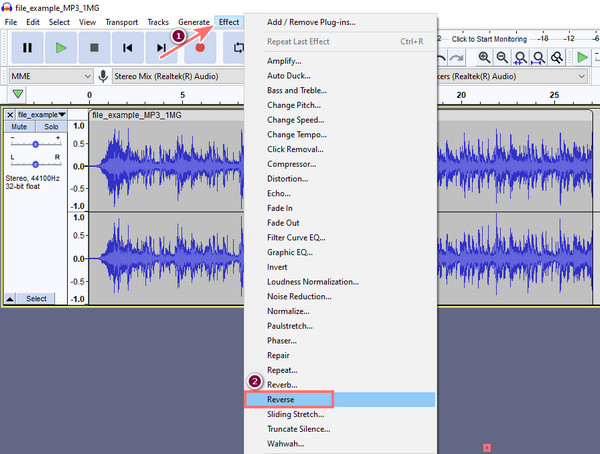
Audacity on ilmainen ja todellakin luotettava työkalu digitaaliseen äänenmuokkaukseen. Ainoa haittapuoli on kuitenkin sen käyttöliittymän monimutkainen suunnittelu. Käyttäjien voi olla vaikeaa käyttää sitä, varsinkin aloittelijoille.
Video Converter Ultimate on paras video- ja äänenmuunnosohjelmisto, joka voi muuntaa MPG / MPEG MP4: ksi nopealla nopeudella ja korkealaatuisella kuvan / äänenlaadulla.
- Muunna mikä tahansa video / ääni, kuten MPG, MP4, MOV, AVI, FLV, MP3 jne.
- Tukee 1080p / 720p HD- ja 4K UHD-videomuunnosta.
- Tehokkaat muokkaustoiminnot, kuten leikkaaminen, rajaaminen, kääntäminen, tehosteet, parannukset, 3D ja muut.
Osa 2. Käänteinen kappale verkossa
Etsitkö tapaa kääntää kappaleita verkossa sen sijaan, että lataat kolmannen osapuolen sovelluksia tietokoneellesi? Voit kokeilla tätä tekniikkaa sen sijaan. Tarvitset vain nopean tai hyvän internetyhteyden ja äänitiedoston MP3-muodossa käyttääksesi online-tapaa, MP3 Reverseria. Voit toistaa kappaleesi taaksepäin noudattamalla alla olevia ohjeita kääntämällä tätä kappaletta taaksepäin.
Vaihe 1Siirry ensin osoitteeseen tai napsauta tätä https://www.mp3-reverser.com/ päästäksesi sen pääsivulle suoraan.
Vaihe 2Napsauta sitten Valitse tiedosto -painiketta. Ja valitse valintaruutu Peruuttaa vaihtoehto, muuta peruutusnopeutta tai napsauta Stereo Shift toiveidesi mukaan.
Vaihe 3Tämän jälkeen paina Go -painiketta aloittaaksesi valitsemasi tiedoston peruutuksen.
Vaihe 4Viimeiseksi napsauta Lataa -painiketta tallentaaksesi sen tietokoneellesi ja toistaaksesi sen.
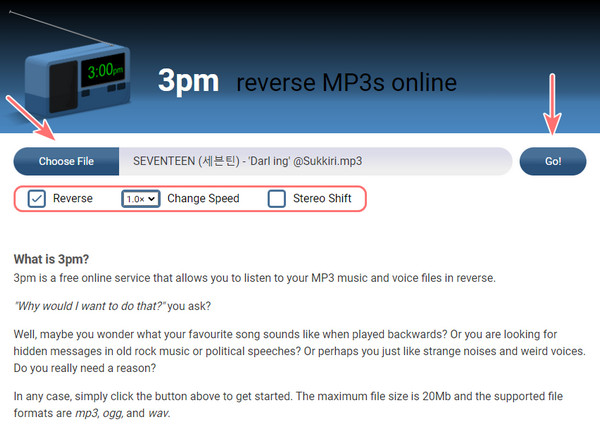
Jos tämä online-ohjelma ei peruuttanut tiedostoa onnistuneesti, punaisena tekstinä ilmestyy viesti. Pääsyy tähän ongelmaan on, että tiedosto ei ole MP3-muodossa. Tämä on tämän online-ohjelman ainoa haittapuoli.
Entä lataamasi tai tekemäsi musiikkivideo? Voiko sitä pelata taaksepäin tai taaksepäin? Tietysti kyllä! Voimme esitellä sinulle työkalun; Jos haluat tietää, kuinka se tehdään, siirry tämän viestin seuraavaan osaan.
Osa 3. Kuinka toistaa musiikkia taaksepäin FoneLab Video Converterilla
FoneLab Video Converter Ultimate on erinomainen ja monipuolisin työkalu. Sen avulla voit muuntaa lähes kaikentyyppisiä ääni- ja videoformaatteja, muokata niitä ja tarjota monia toimintoja, mukaan lukien videon kääntimen. Lisäksi se on laajan valikoiman yhteensopiva mediatiedostosoitin. Jos haluat toistaa musiikkivideosi taaksepäin, voit luottaa tähän ohjelmaan. Itse asiassa voit tehokkaasti tehdä sen, mitä sinun tarvitsee tehdä videollesi ja äänellesi täällä.
Video Converter Ultimate on paras video- ja äänenmuunnosohjelmisto, joka voi muuntaa MPG / MPEG MP4: ksi nopealla nopeudella ja korkealaatuisella kuvan / äänenlaadulla.
- Muunna mikä tahansa video / ääni, kuten MPG, MP4, MOV, AVI, FLV, MP3 jne.
- Tukee 1080p / 720p HD- ja 4K UHD-videomuunnosta.
- Tehokkaat muokkaustoiminnot, kuten leikkaaminen, rajaaminen, kääntäminen, tehosteet, parannukset, 3D ja muut.
Haluatko tietää, kuinka voit käyttää tätä työkalua musiikkivideosi kääntämiseen? Tässä on täydellinen opetusohjelma sinulle.
Vaihe 1Ensinnäkin lataa ja suorita FoneLab Video Converter Ultimate tietokoneellesi.
Vaihe 2Valitse sitten pääliittymästä ja napsauta sitä Toolbox vaihtoehto. Valitse sitten Videon kääntäjä.
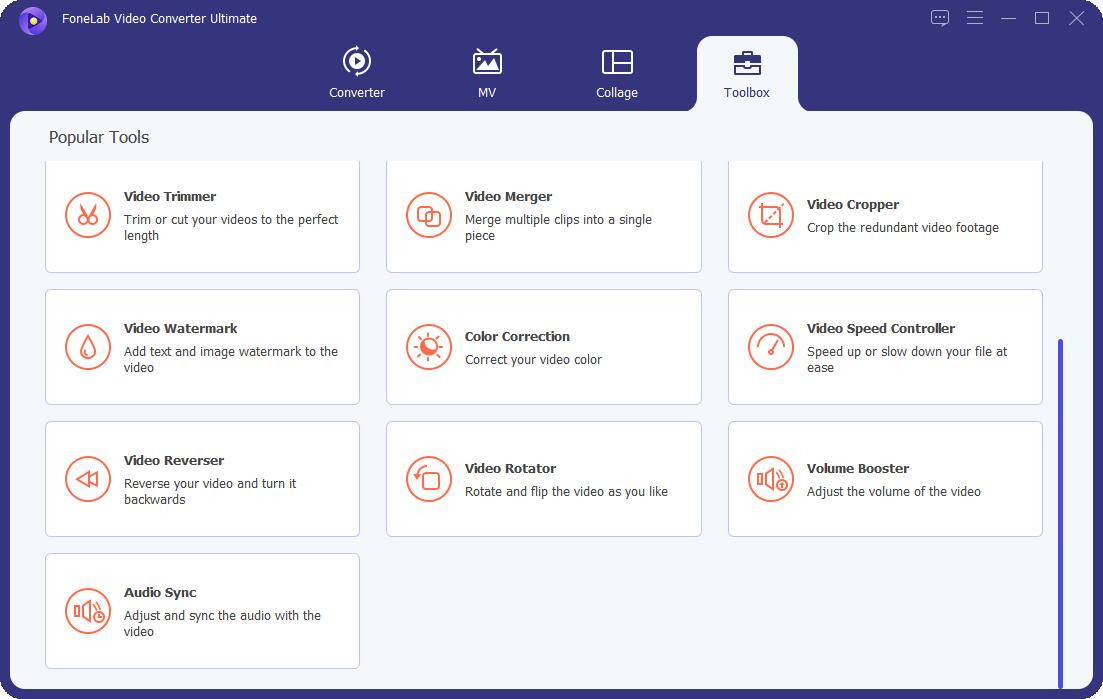
Vaihe 3Seuraavaksi paina plus merkki lisätäksesi musiikkivideon, jonka haluat peruuttaa seuraavaan ikkunaan. Sitten alkaen File Explorer joka tulee näkyviin, valitse musiikkivideo ja napsauta avoin painiketta.
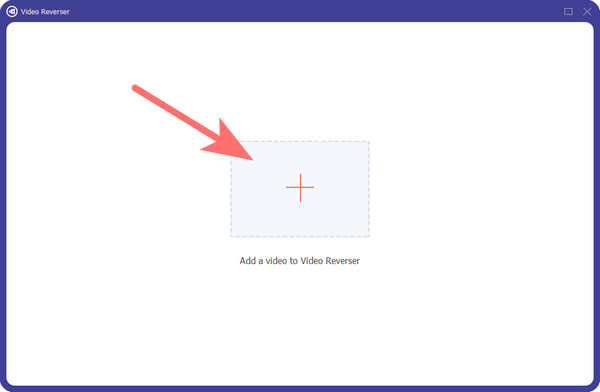
Vaihe 4Varmista tämän jälkeen, että valitset koko musiikkivideon vetämällä liukusäätimiä alusta loppuun, jotta voit toistaa sen taaksepäin kokonaisuudessaan.
Vaihe 5Viimeisenä mutta ei vähäisimpänä, rastita Vie -painiketta tallentaaksesi käänteisen musiikin tietokoneellesi. Ja voit pelata sitä.
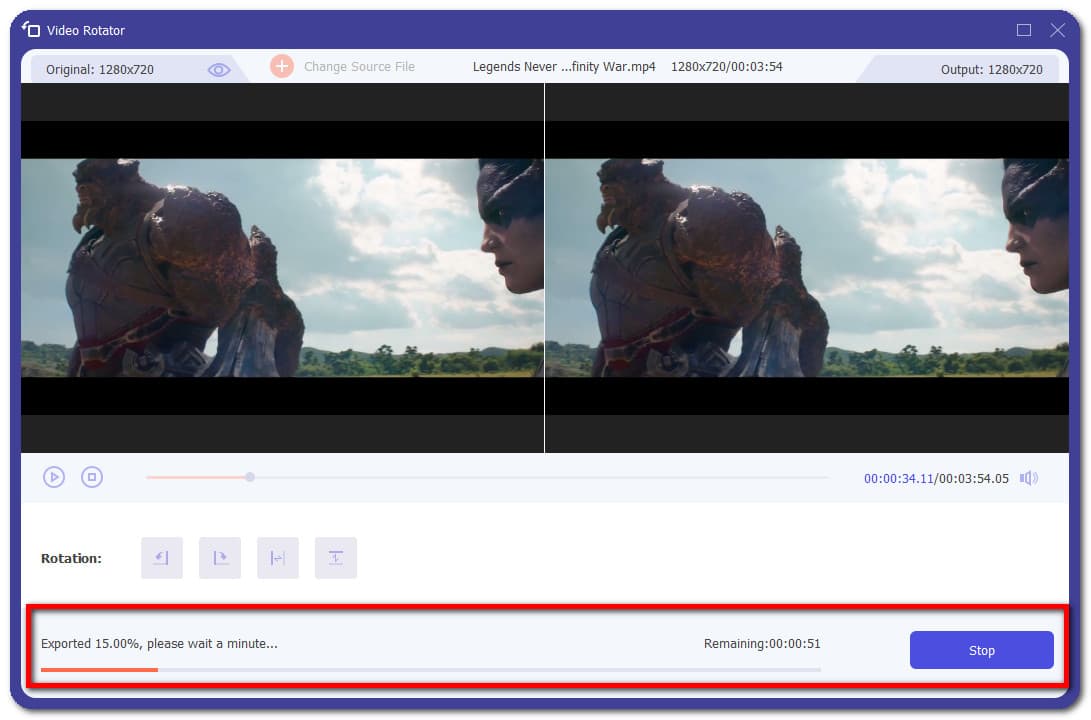
Super helppoa, eikö? Voit myös muuntaa äänen videomuotoon ja toistaa sitten kappaleen taustasanat tämän ominaisuuden avulla.
Todellakin, FoneLab Video Converter Ultimate voi tarjota sinulle kätevämmän ja erinomaisen tavan kääntää musiikkia tai videota. Ja se voi olla myös hyvä flash-aseman tietojen palautus. Siksi suosittelemme tätä työkalua sinulle, sillä voimme taata, että se täyttää tarpeesi.
Video Converter Ultimate on paras video- ja äänenmuunnosohjelmisto, joka voi muuntaa MPG / MPEG MP4: ksi nopealla nopeudella ja korkealaatuisella kuvan / äänenlaadulla.
- Muunna mikä tahansa video / ääni, kuten MPG, MP4, MOV, AVI, FLV, MP3 jne.
- Tukee 1080p / 720p HD- ja 4K UHD-videomuunnosta.
- Tehokkaat muokkaustoiminnot, kuten leikkaaminen, rajaaminen, kääntäminen, tehosteet, parannukset, 3D ja muut.
Osa 4. Usein kysyttyä kappaleen toistamisesta taaksepäin
1. Kuinka toistan kappaleen taaksepäin YouTubessa?
Valitettavasti et voi toistaa musiikkia vain YouTubessa, koska se on video- ja sosiaalisen median alusta. Voit kuitenkin toistaa YouTube-videon taaksepäin tietokoneella; yksi parhaista esimerkeistä videon kääntäjätyökalusta on FoneLab Video Converter Ultimate.
2. Kuinka lyhentää kappaletta?
Jos haluat lyhentää kappaletiedostoa, voit leikata sen pituutta kolmannen osapuolen sovelluksella tai verkossa. Silti hienoin ja helpoin tapa lyhentää kappalettasi on FoneLab Video Converter Ultimate. Se ei ole vain muunnostyökalu, vaan siinä on myös monia muokkaustyökaluja tarjolla, kuten videon tai musiikin pituuden leikkaaminen.
3. Voinko toistaa kappaleita käänteisesti iTunesin kanssa?
Valitettavasti ei. Et voi toistaa kappalettasi taaksepäin iTunesin avulla. Voit kuitenkin käyttää QuickTimea Macissasi. iPhonessa voit käyttää GarageBand-sovellusta kappaleiden kääntämiseen Apple-laitteillasi.
Lopeta se räjähdysmäisesti: näin voit toistaa kappaleesi tai musiikkivideosi nopeasti ja tehokkaasti käänteisesti käyttämällä tässä viestissä lueteltuja luotettavimpia lähestymistapoja. Olemme auttaneet sinua tarpeidesi kanssa. Ja suosittelemme myös vilpittömästi FoneLab Video Converter Ultimate auttamaan sinua videoiden ja kappaleiden editoinnissa ilman suurta vaivaa. Valinta on kuitenkin edelleen sinun tehtäväsi.
Olisimme myös kiitollisia, jos kirjoitat kysymyksesi ja ehdotuksesi alla olevaan kommenttiosaan, jotta voimme auttaa sinua enemmän.
Video Converter Ultimate on paras video- ja äänenmuunnosohjelmisto, joka voi muuntaa MPG / MPEG MP4: ksi nopealla nopeudella ja korkealaatuisella kuvan / äänenlaadulla.
- Muunna mikä tahansa video / ääni, kuten MPG, MP4, MOV, AVI, FLV, MP3 jne.
- Tukee 1080p / 720p HD- ja 4K UHD-videomuunnosta.
- Tehokkaat muokkaustoiminnot, kuten leikkaaminen, rajaaminen, kääntäminen, tehosteet, parannukset, 3D ja muut.
